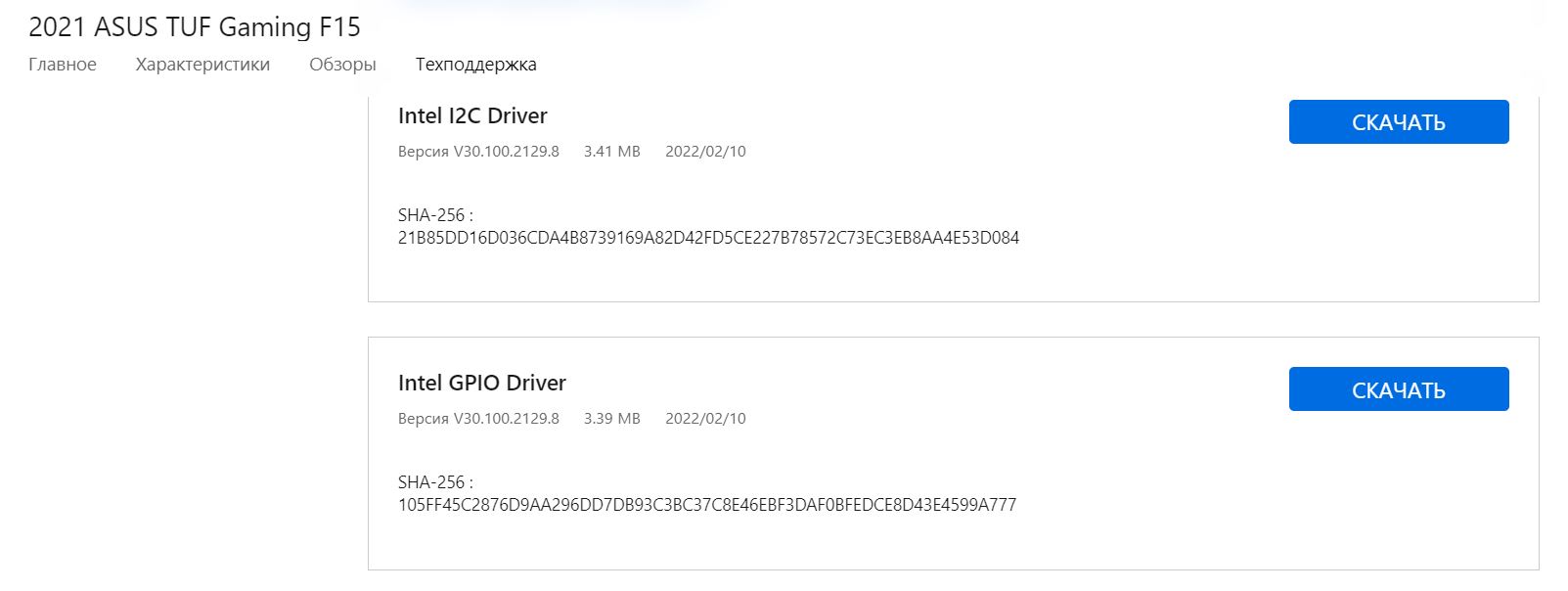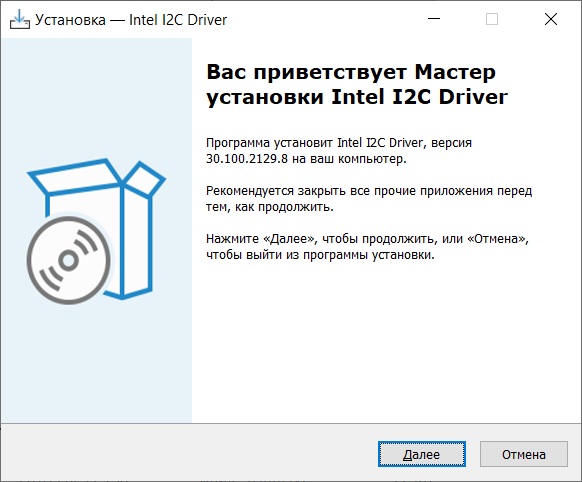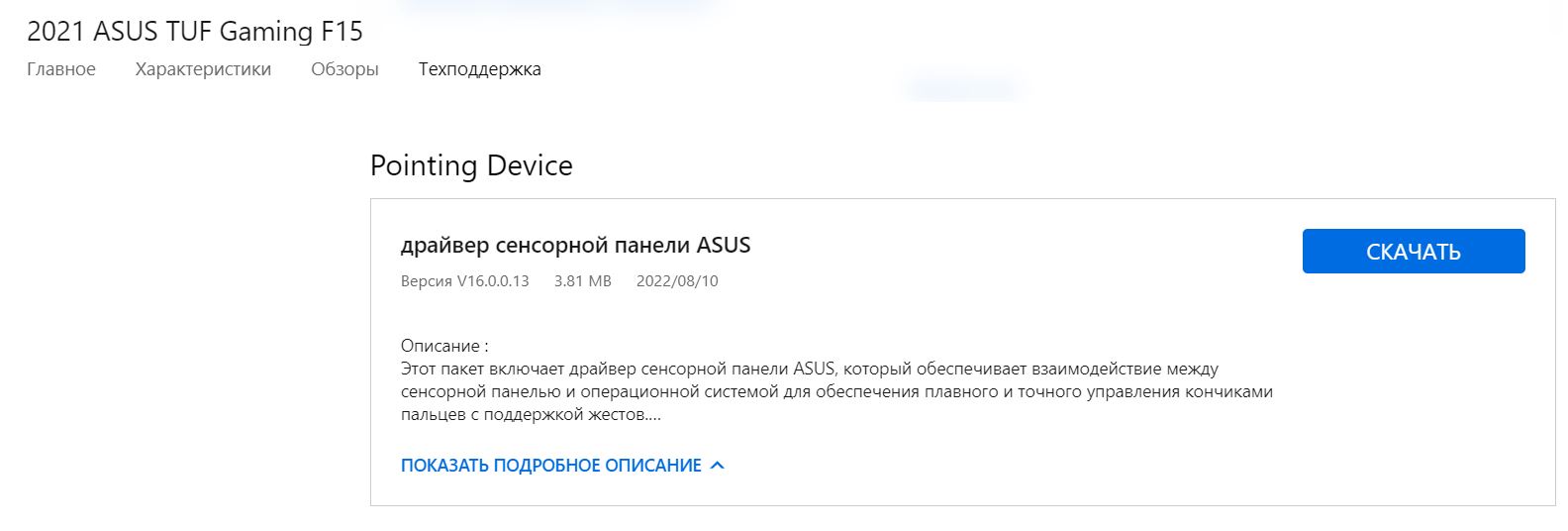Asus TUF Gaming не работает тачпад
После установки Windows на Asus TUF F15/F17 не работает тачпад
С данной проблемой довольно часто сталкиваются обладатели данной серии ноутбуков (FX706, FX506) на процессорах Intel. После установки операционной системы и всех драйверов (как правило в автоматическом режиме либо через приложение MyAsus) можно обратить внимание, что тачпад (сенсорная панель) не работает. При этом нажатие на комбинацию горячих клавиш включения/выключения тачпада (Fn+F10) не приносит результата.
Что делать?
Первым делом зайдите в диспетчер устройств и посмотрите нет ли ошибки по устройству “Устройство HID на шине I2C“.
Если ошибка есть (маленький восклицательный знак), значит проблема с драйвером Intel I2C. Стоит учесть, что этот драйвер не работает без корректной версии GPIO Driver. Поэтому чтобы исключить их несовместимость нужно скачать оба эти драйвера с официального сайта поддержки вашего ноутбука.
Находятся они в разделе Chipset.
Вот прямые ссылки на них:
Сначала скачиваем и устанавливаем Intel GPIO Driver, затем уже Intel I2C Driver.
Также не забываем про драйвер сенсорной панели из раздела Pointing Device официального сайта поддержки Asus.
После этого перезагружаем ноутбук и проверяем работу тачпада. Он должен заработать. Не забывайте про клавиши быстрого включения/отключения тачпада (Fn+F10), которые возможно придется нажать после перезагрузки ноутбука.
salom
Qiziqarli malumotlar
Asus TUF Gaming не работает тачпад